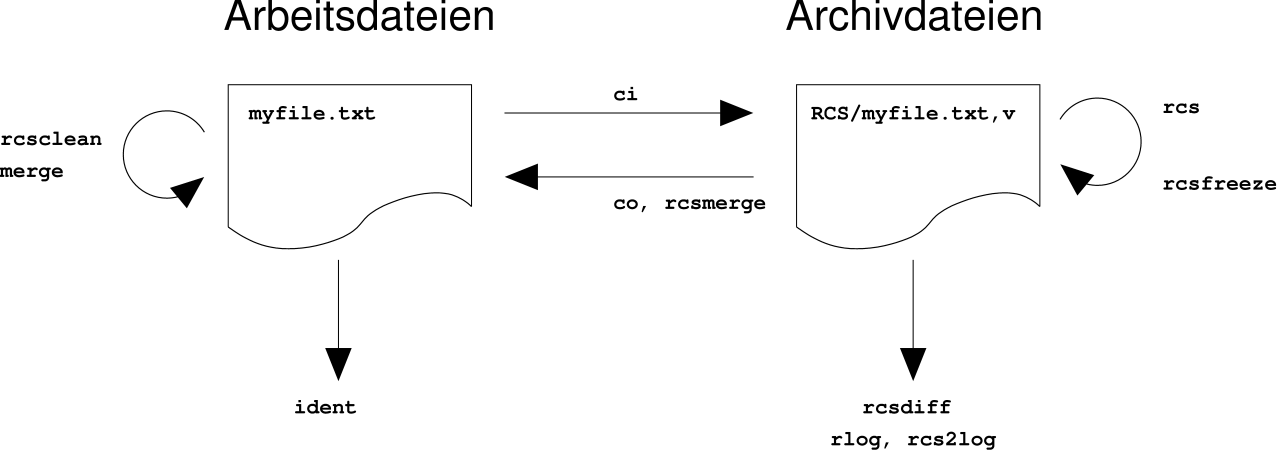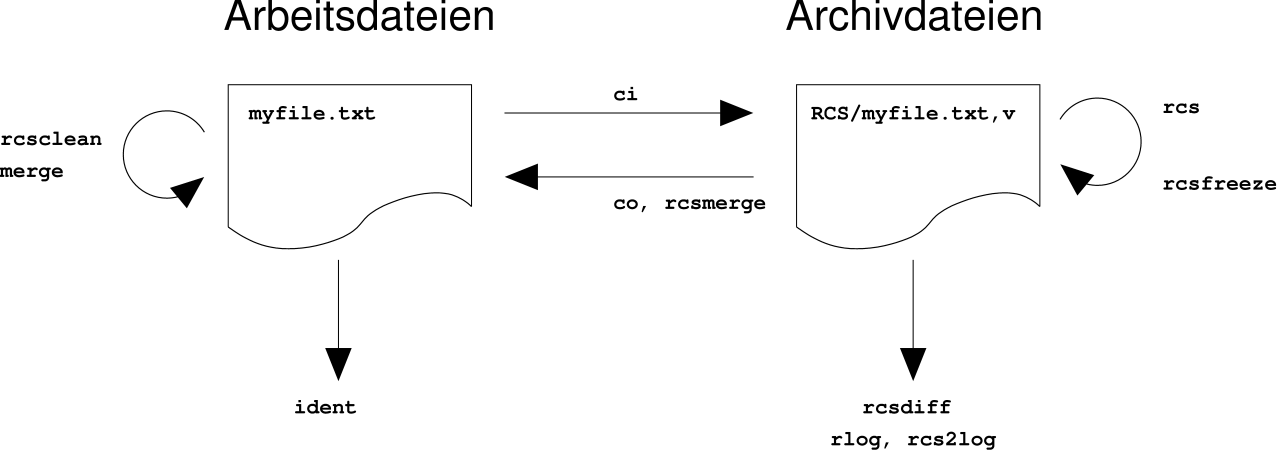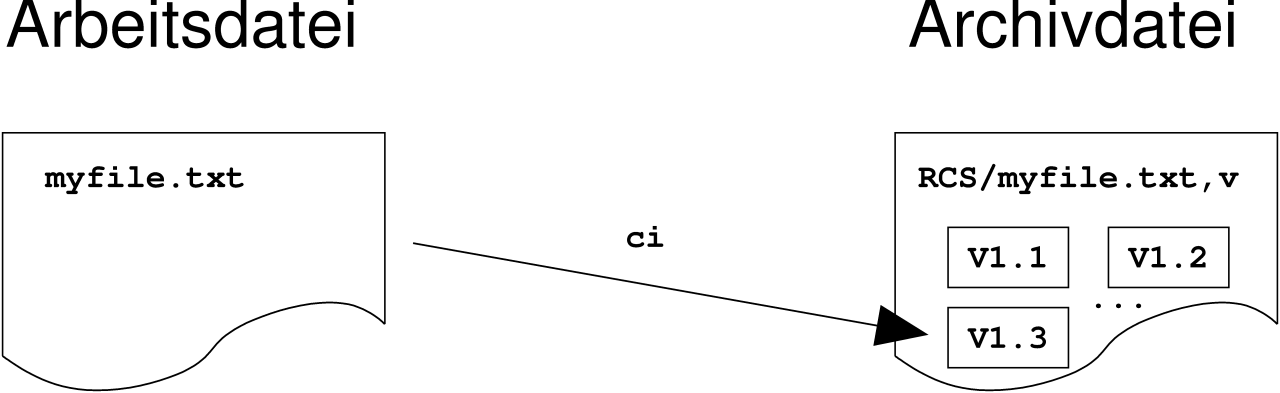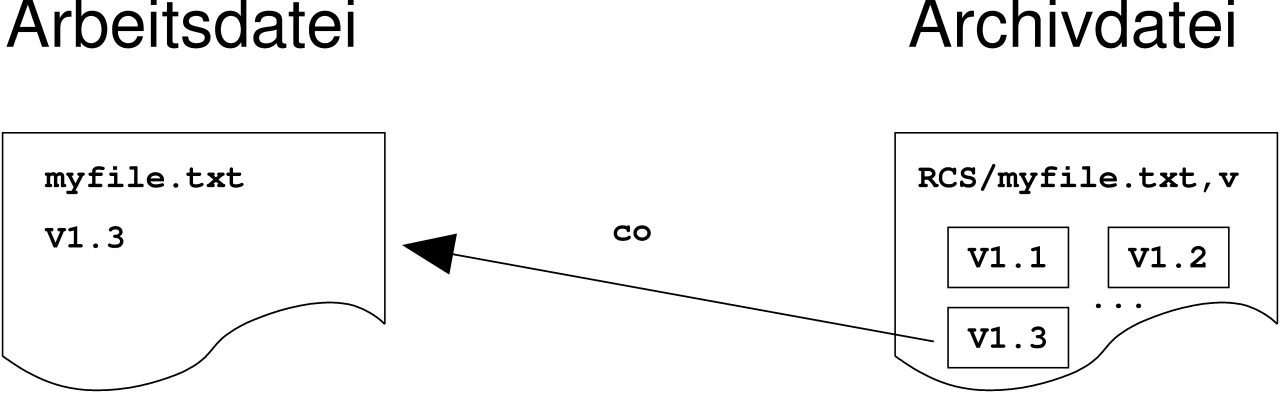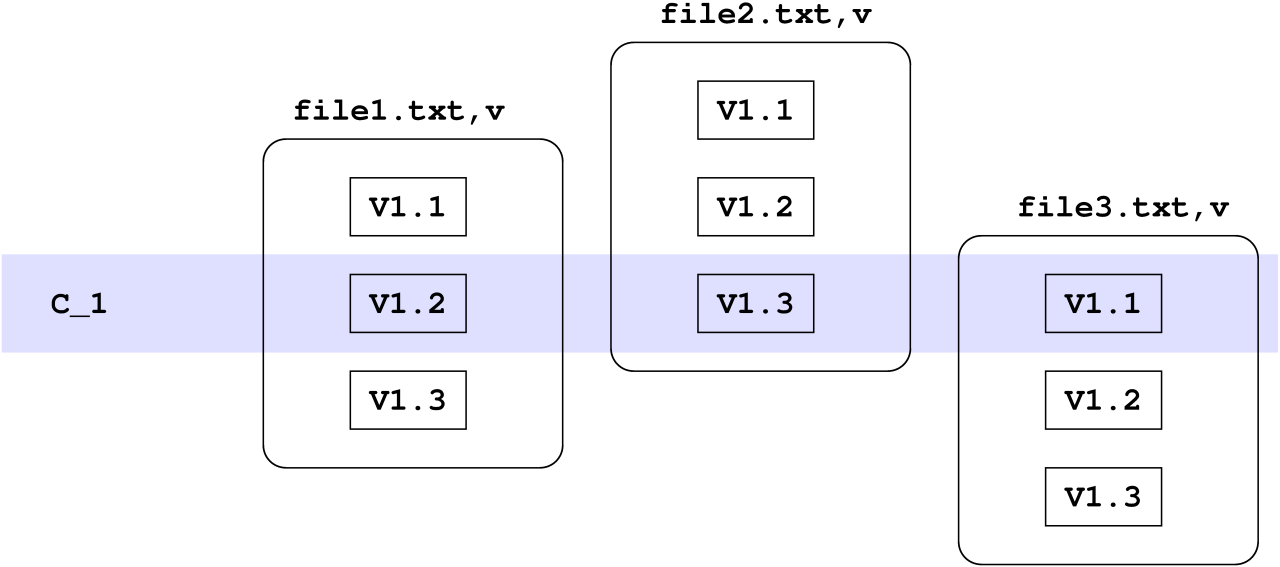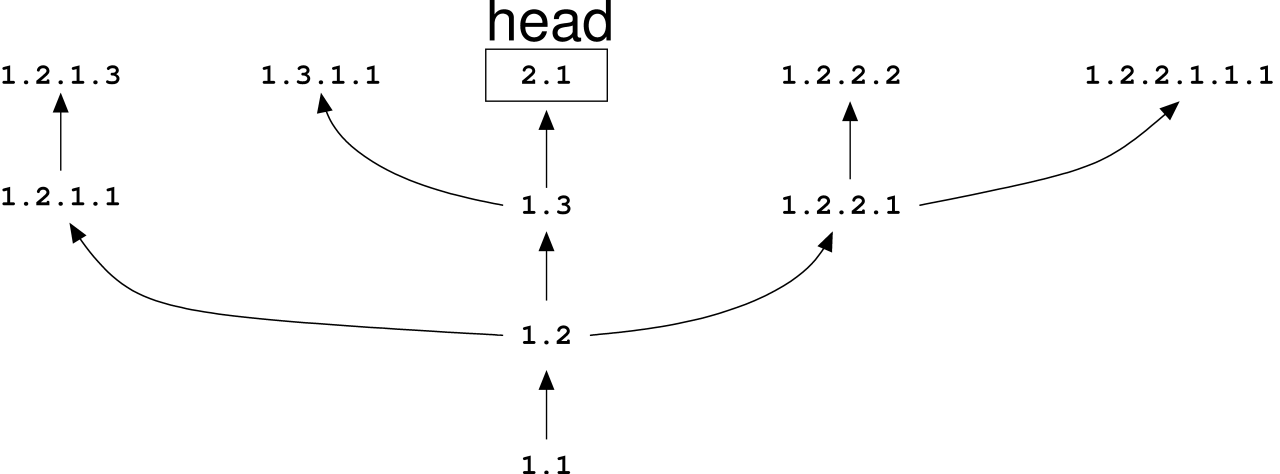Versionskontrolle mit RCS
Johannes Franken
<jfranken@jfranken.de>
Auf dieser Seite zeige ich den Umgang mit einem Versionskontrollsystem am Beispiel des GNU Revision Control System.
Inhalt
- Versionskontrolle
- Das GNU Revision Control System (RCS)
- Übersicht
- Installation und Konfiguration
- Mit Archiven arbeiten
- ci
- co
- rcs
- rcsfreeze
- rcsclean
- merge
- Mit Schlüsselworten arbeiten
- Schlüsselworte
- ident
- Mit Branches arbeiten
- Übersicht
- Einen neuen Versionszweig anlegen
- Eine Version aus einem Versionszweig auschecken
- rcsmerge
- Archivdateien auswerten
- rlog
- rcs2log (CVS)
- rcsdiff
- Ausblick: CVS
Der Einsatz eines Versionskontrollsystems ermöglicht folgende Tätigkeiten:
- Undo: Zurückliegende Zustände eines Dateiinhalts wiederherstellen.
- Teamwork: Mit mehreren Benutzern den selben Satz von Dateien bearbeiten. Wenn mehrere Autoren
versehentlich gleichzeitig die selbe Datei verändern, würde der zuletzt speichernde Autor die Änderungen
seiner Kollegen überschreiben, ihre Arbeit wäre verloren. Ein Versionskontrollsystem ermittelt die
veränderten Zeilen und setzt sie so zusammen, als ob die Autoren die Datei nacheinander bearbeitet
hätten.
- Changelogs: Ausgabe aller Veränderungen: pro User, Zeitraum oder Datei/Verzeichnis.
- Branches: Durch die Aufteilung auf unterschiedliche Entwicklungszweige können einzelne
Bugfixes oder Konfigänderungen zunächst in einer Entwicklungs-Version getestet und im Erfolgsfall "per
Knopfdruck" in die offizielle Version übernommen werden.
Es ist offensichtlich, dass die Anwendung dieser Möglichkeiten einen positiven Einfluß auf die
Arbeitsgeschwindigkeit von Teams und die Qualität der Ergebnisse bringt.
RCS wurde 1982 bis 1995 von Walter F. Tichy und Paul Eggert als freie Software entwickelt. Die folgende Dokumentation
bezieht sich auf die bis heute (2003) aktuelle Version GNU RCS 5.7 aus dem Jahre 1995.
Theoretische Grundlagen: siehe Tichy-RCS-Paper (21 Seiten PDF).
RCS erstellt für jede Arbeitsdatei eine Archivdatei, in der es die Entwicklung in Form von Deltas speichert.
Die Übertragung in und aus den Archivdateien erfolgt mit Hilfe der Programme ci (für "check-in")
und co (für "check-out"). Zum Schutz vor gegenseitigem Überschreiben kann ein User seine
Änderungen nur in diejenigen Versionszweige der Archivdatei einchecken, die er zuvor gelockt hatte. Und
schließlich gibt es noch einige Admin- und Auswertungstools:
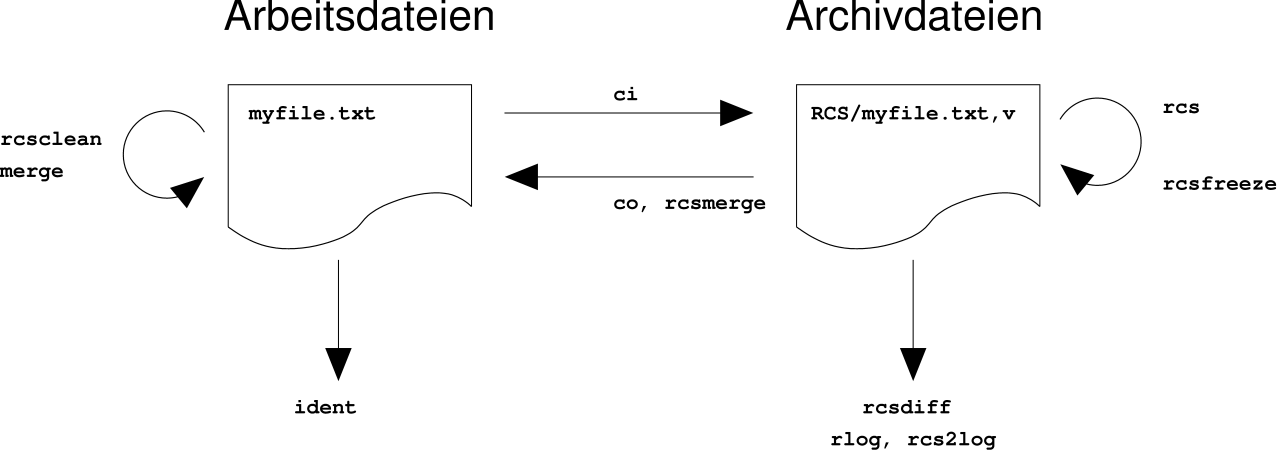
Die Installation von GNU RCS erfolgt idealerweise auf Paketbasis, unter Debian 3.0 beispielsweise mit dem Befehl
RCS verlangt keine Konfiguration, man kann jedoch über die Environmentvariable RCSINIT einige der
Optionen vorbelegen, die man bei jedem Aufruf von ci oder co verwenden möchte:
| Option |
Bedeutung |
| -q |
quiet |
| -V4 oder -V3 |
zum Auschecken aus Archiven, die mit RCS Version 3 oder 4 erstellt wurden. |
| -xSUFFIX |
Suffix und Verzeichnis der Archivdateien |
| -zLT |
Bei der Verwendung von Schlüsselworten statt GMT die lokale Zeit und Zeitzone
ausgeben |
Beispiel:
$ echo 'export RCSINIT="-zLT -q"' >> ~/.bashrc
|
Wer seine Arbeitsdateien von den Archivdateien trennen möchte, kann in jedem Arbeitsdateien-Verzeichnis ein
RCS-Unterverzeichnis anlegen. Die RCS-Tools werden dann die Archivdateien automatisch darin anlegen und
suchen, sofern man ihnen nicht mit dem -x-Parameter einen anderen Verzeichnisnamen vorgibt.
ci (für "check-in") fügt eine neue Version einer Arbeitsdatei zu seiner Archivdatei hinzu. Beim
ersten Aufruf für eine Arbeitsdatei erstellt es die Archivdatei automatisch.
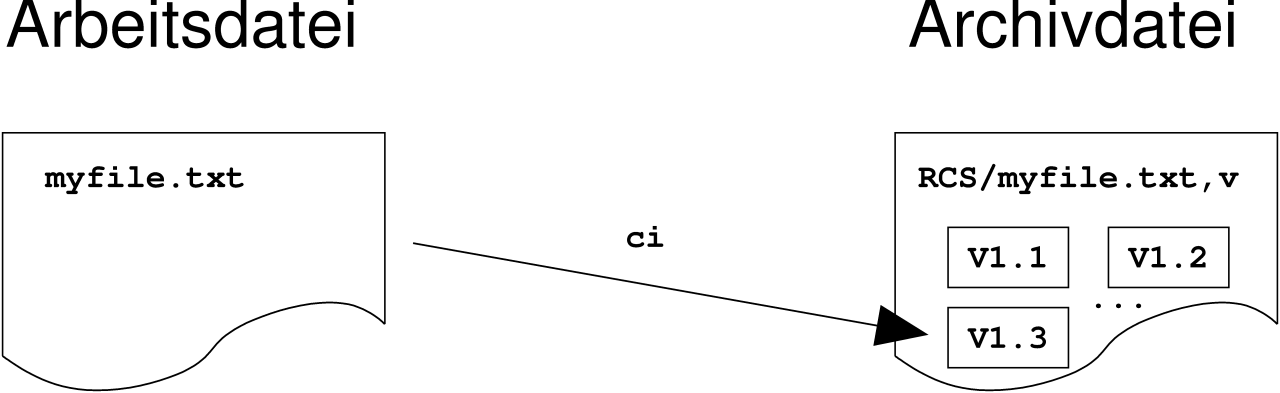
Beispiel:
$ ls -l
-rw-r--r-- 1 jfranken users 15 10. Jan 14:25 myfile.txt
$ cat myfile.txt
RCS-Test
Nr. 1
$ ci -l myfile.txt
myfile.txt,v <-- myfile.txt
enter description, terminated with single '.' or end of file:
NOTE: This is NOT the log message!
>> test check-in
>> .
initial revision: 1.1
done
$ ls -l
-rw-r--r-- 1 jfranken users 15 10. Jan 14:25 myfile.txt
-r--r--r-- 1 jfranken users 223 10. Jan 14:25 myfile.txt,v
$ echo + Nr. 2 >> myfile.txt
$ ci -l myfile.txt
myfile.txt,v <-- myfile.txt
new revision: 1.2; previous revision: 1.1
enter log message, terminated with single '.' or end of file:
>> addition Nr. 2
>> .
done
$ ls -l
-rw-r--r-- 1 jfranken users 23 10. Jan 14:33 myfile.txt
-r--r--r-- 1 jfranken users 351 10. Jan 14:34 myfile.txt,v
$
|
Um eine Version später besser finden zu können, kann man mit dem Parameter -s einen beliebigen
Statustext übergeben (z.B. stable). Der voreingestellte Statustext lautet sonst Exp.
Locking:
Einchecken kann nur der User, der das "Lock" (Schreibberechtigung) auf diesen Versionszweig in der Archivdatei besitzt.
Der Parameter -l bewirkt, dass er das Lock behält, also zum Einchecken weiterer Änderungen
berechigt bleibt. Alle übrigen User sehen bei einem Eincheck-Versuch folgende Meldung:
$ ci -l myfile.txt
myfile.txt,v <-- myfile.txt
ci: myfile.txt,v: no lock set by bfranken
|
Bevor sie ihre Änderungen einchecken können, müssen sie entweder
- warten, bis das Lock entfernt wurde (z.B. indem der Besitzer ci ohne -l oder mit
-u aufruft) und dann mit co -l die Änderungen des Vorgängers übernehmen.
- das Lock administrativ brechen (siehe rcs), oder
- sich für einen anderen oder neuen Versionszweig entscheiden (siehe Branches).
Der Parameter -u verhindert übrigens, dass ci die Arbeitsdatei nach dem Einchecken
löscht.
co (für "check-out") extrahiert eine Arbeitsdatei aus der Archivdatei.
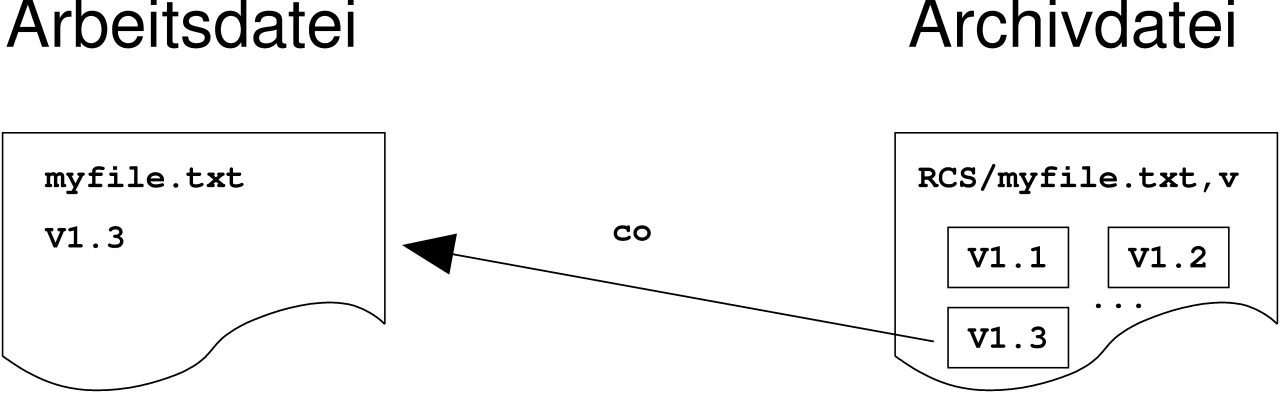
Wenn man den Parameter -p angibt, gibt co die Version auf STDOUT aus.
Auswahl der auszucheckenden Version:
Normalerweise checkt co automatisch die aktuellste Version aus.
Mit dem Parameter -r kann man die Versionsbezeichnung der auszucheckenden Version angeben:
$ ls -l
-r--r--r-- 1 jfranken users 337 10. Jan 15:48 myfile.txt,v
$ co -r1.1 myfile.txt,v
myfile.txt,v --> myfile.txt
revision 1.1
done
$ ls -l
-r--r--r-- 1 jfranken users 15 10. Jan 15:49 myfile.txt
-r--r--r-- 1 jfranken users 337 10. Jan 15:48 myfile.txt,v
$
|
Mit dem -d-Parameter kann man die letzte vor dem übergebenen Datum eingecheckte Version anfordern, mit
-w sucht co nur nach Updates duch den übergebenen Autor und mit -s nur nach
solchen mit dem übergebenen Statustext.
Locking:
co erstellt die Arbeitsdateien schreibgeschützt. Wer Änderungen an der ausgecheckten
Arbeitsdatei vornehmen und später selbst einchecken möchte, muß beim Auschecken mit dem Parameter
-l ein Lock beantragen:
$ co -l myfile.txt
myfile.txt,v --> myfile.txt
revision 1.2 (locked)
done
|
Das funktioniert jedoch nur, solange noch kein anderer User diesen Versionszweig gelockt hat, sonst erscheint eine
Fehlermeldung:
$ co -l myfile.txt
myfile.txt,v --> myfile.txt
co: myfile.txt,v: Revision 1.2 is already locked by jfranken.
|
In diesem Fall sollte man den Besitzer des Locks bitten, seine Änderungen mit ci (ohne -l)
einzuchecken, oder (notfalls) administrativ das Lock mit rcs -u brechen.
rcs verändert Archivdateien. Man kann damit z.B.
- einem User das Lock erteilen (-l) oder nehmen (-u),
- nachträglich das Changelog (-m) oder den Status (-s) einer Version ändern,
- eine Version löschen (-o),
- die Beschreibung ändern (-t) oder
- die Berechtigung zum Check-in einzelnen Usern erteilen (-a) oder nehmen (-e).
rcsfreeze ist ein Shellscript, das der aktuellsten Version in jeder Archivdatei im aktuellen Verzeichnis
jeweils einen gemeinsamen Versionsnamen zuordnet.
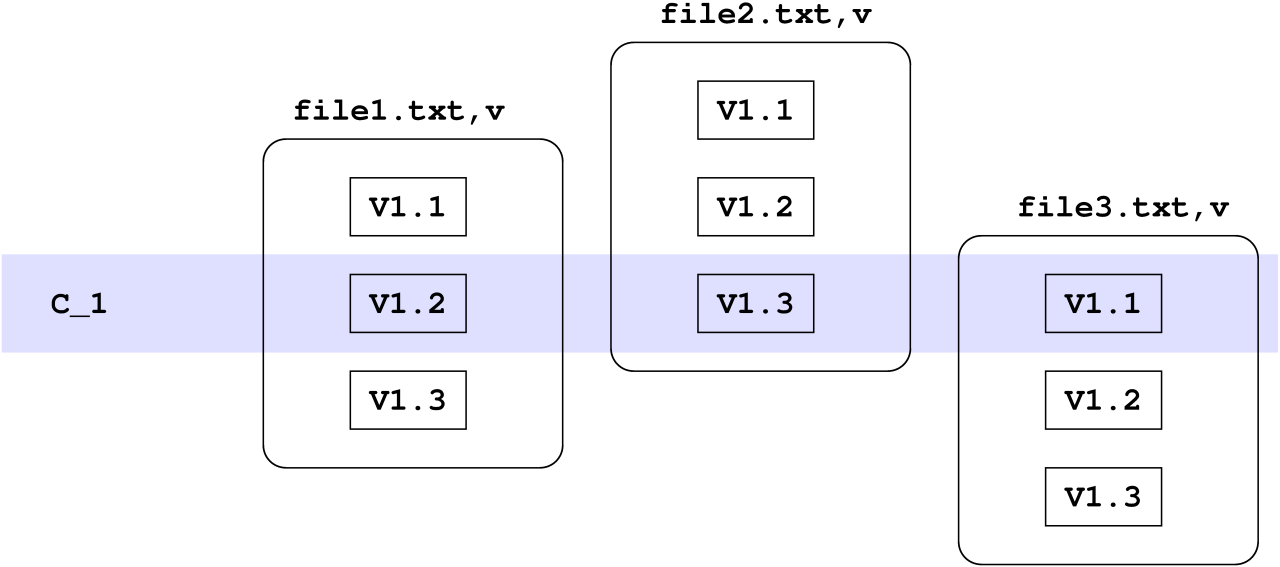
In diesem Beispiel war rcsfreeze aufgerufen worden, als file1.txt gerade in Version 1.2 und
file3.txt in Version 1.1 vorlag. file2.txt ist seitdem nicht mehr aktualisiert worden.
rcsfreeze hat dieser Zusammenstellung den Namen C_1 gegeben.
Wozu das Ganze? - Den Versionsnamen kann man beim Auschecken alternativ zu einem Datum angeben:
$ for a in RCS/*,v; do co -rC_1 $a; done
|
rcsclean löscht die ungelockten (d.h. mit co ohne -l ausgecheckten)
Arbeitsdateien aus dem aktuellen Verzeichnis:
$ ls -l
-r--r--r-- 1 jfranken users 23 20. Jan 22:05 myfile.txt
-r--r--r-- 1 jfranken users 346 20. Jan 22:04 myfile.txt,v
$ rcsclean
rm -f myfile.txt
$ ls -l
-r--r--r-- 1 jfranken users 346 20. Jan 22:04 myfile.txt,v
$
|
Wenn man den Parameter -u angibt, löscht rcsclean zusätzlich die unveränderten,
gelockten (d.h. mit co -l ausgecheckten) Arbeitsdateien und gibt die Locks wieder frei.
merge mischt die Änderungen, die zwei Autoren an Kopien einer Textdatei vorgenommen haben.
Beispiel: Angenommen, eine Datei hat ursprünglich folgenden Inhalt:
$ cat orig
Q1: Why do ducks have big flat feet?
Q2: Why do elefants have big flat feet?
|
Wenn jetzt zwei User an Kopien dieser Datei Änderungen vornehmen: einer im oberen Teil
$ cat changed1
Q1: Why do ducks have big flat feet?
A1: To stamp out forrest fires.
Q2: Why do elefants have big flat feet?
|
und der andere im unteren:
$ cat changed2
Q1: Why do ducks have big flat feet?
Q2: Why do elefants have big flat feet?
A2: To stamp out flaming ducks.
|
dann kann man diese mit merge zusammenführen:
$ merge -p changed1 orig changed2
Q1: Why do ducks have big flat feet?
A1: To stamp out forrest fires.
Q2: Why do elefants have big flat feet?
A2: To stamp out flaming ducks.
|
Wenn die User ungeschickterweise die selben Zeilen geändert haben, kennzeichnet merge diese als
"Konflikt":
$ echo 'A2: No idea :-(' >> changed1
$ merge -p changed1 orig changed2
Q1: Why do ducks have big flat feet?
A1: To stamp out forrest fires.
Q2: Why do elefants have big flat feet?
<<<<<<< changed1
A2: No idea :-(
=======
A2: To stamp out flaming ducks.
>>>>>>> changed2
merge: warning: conflicts during merge
|
Wenn in der Arbeitsdatei die folgenden Schlüsselworte vorkommen, wird RCS beim nächsten Check-out dort die
folgenden Werte einfügen:
| Schlüsselwort |
Wert |
| $Author$ |
Der Unix Username des Users, der diese Datei eingecheckt hatte |
| $Date$ |
Datum und Uhrzeit des Eincheckens |
| $Header$ |
Dateiname (inkl. Pfad), Datum, Autor, Status |
| $Id$ |
Dateiname (ohne Pfad), Datum, Autor, Status |
| $Log$ |
Das Changelog |
| $Name$ |
Der symbolische Name, der beim Auschecken dieser Version verwendet wurde |
| $Source$ |
Der Dateiname der Archivdatei (mit Pfad) |
| $RCSFile$ |
Der Dateiname der Archivdatei (ohne Pfad) |
| $Revision$ |
Die Versionsnummer |
| $State$ |
Der Statustext (Default: Exp) |
ident gibt alle Schlüsselwörter und deren Werte aus, die in den
übergebenen Dateien enthalten sind.
Beispiel: Ich verwende den wml-Compiler, um aus einer
*.wml- und mehreren *.inc-Dateien meine Webseiten (*.html) zu erstellen. Mit dem
ident-Befehl kann ich feststellen, aus welchen Versionen der Sourcecodes jede Webseite berechnet
wurde:
$ ident -q ssh2.wml ssh2.de.html
ssh2.wml:
$Id: rcs.wml,v 1.16 2006/01/06 19:54:46 jfranken Exp $
ssh2.de.html:
$Id: rcs.wml,v 1.16 2006/01/06 19:54:46 jfranken Exp $
$Id: template.inc,v 1.29 2003/01/02 13:58:47 jfranken Exp
|
Ergebnis: Das Kompilat ssh2.de.html ergibt sich aus der vorliegenden Version von ssh2.wml sowie
template.inc v1.29.
Branches bieten die Möglichkeit, eine Folge spezieller Änderungen zunächst alleine zu testen und erst im
Erfolgsfall mit den übrigen Änderungen zu mischen, die möglicherweise in der Zwischenzeit entstanden
sind. Auf diese Weise kann man Unverträglichkeiten verschiedener Bugfixes vor der Ausgabe einer offiziellen
Version feststellen und beseitigen.
In komplexen Software-Projekten bietet es sich an, permanent mehrere Entwicklungszweige (z.B. "unstable", "testing",
"stable") zu betreiben.
Die Versionsnummer bestimmt, zu welchem Zweig eine Version gehört: Der erste, auf der Versionsnummer
x.y aufsetzende Zweig enthält die Versionsnumern x.y.1.1 bis x.y.1.n, der zweite
x.y.2.1 bis x.y.2.n usw.
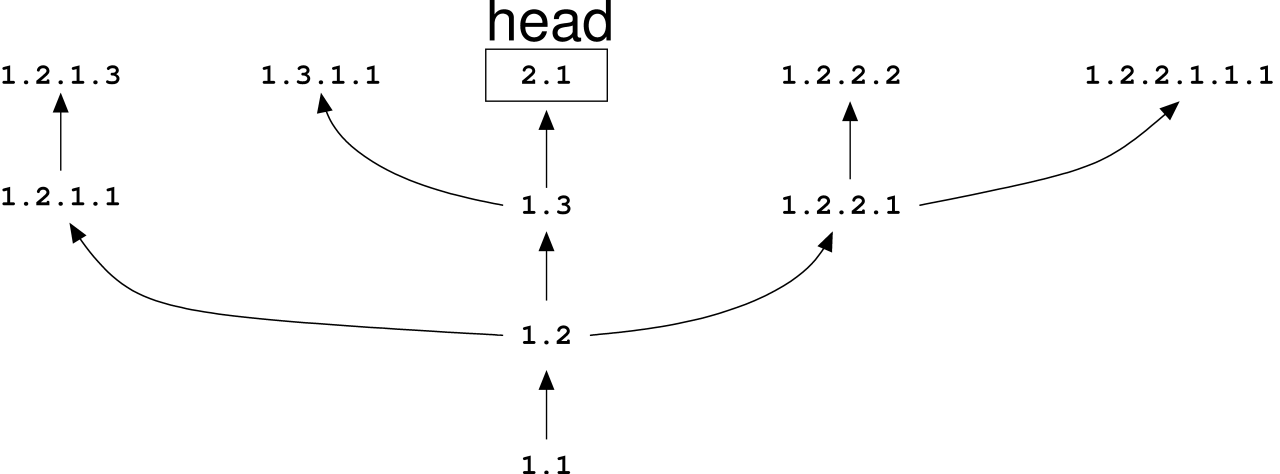
Um einen neuen Versionszweig anzulegen, übergibt man beim Einchecken eine Versionsnummer mit einer
zusätzlichen Stelle:
$ ci -l -r1.2.1 myfile.txt
myfile.txt,v <-- myfile.txt
new revision: 1.2.1.1; previous revision: 1.2
enter log message, terminated with single '.' or end of file:
>> test branch
>> .
done
|
Um eine Version aus einem Versionszweig auszuchecken, gibt man beim Check-out einfach die gewünschte
Versionsnummer an:
$ co -l -r1.2.1.1 myfile.txt,v
myfile.txt,v --> myfile.txt
revision 1.2.1.1 (locked)
done
|
Wenn man diese Version nach der Bearbeitung wieder in den Zweig einchecken möchte, genügt ein einfacher
Check-in-Aufruf:
$ echo goes to same branch >> myfile.txt
$ ci myfile.txt
myfile.txt,v <-- myfile.txt
new revision: 1.2.1.2; previous revision: 1.2.1.1
enter log message, terminated with single '.' or end of file:
>> checking ci for branches
>> .
done
|
rcsmerge wendet die Änderungen zwischen den übergebenen Versionen auf eine Arbeitsdatei an. So
kann man z.B. in verschiedene Entwicklungszweige eingecheckte Bugfixes zu einer neuen Arbeitsdatei
zusammenführen.
rlog gibt Einblicke in den Inhalt von Archivdateien:
$ rlog *,v
RCS file: myfile.txt,v
Working file: myfile.txt
head: 1.2
branch:
locks: strict
access list:
symbolic names:
C_1: 1.2
keyword substitution: kv
total revisions: 4; selected revisions: 4
description:
test checkin
----------------------------
revision 1.2
date: 2003/01/10 13:34:20; author: jfranken; state: Exp; lines: +1 -0
branches: 1.2.1;
addition Nr. 2
----------------------------
revision 1.1
date: 2003/01/10 13:25:44; author: jfranken; state: Exp;
Initial revision
----------------------------
revision 1.2.1.2
date: 2003/01/27 06:22:19; author: jfranken; state: Exp; lines: +1 -0
checking ci for branches
----------------------------
revision 1.2.1.1
date: 2003/01/24 14:56:54; author: jfranken; state: Exp; lines: +1 -0
test branch
=============================================================================
|
rcs2log ist Bestandteil des CVS-Pakets und erstellt Changelogs aus den Archivdateien. Wenn man ihm keine
Archivdateien übergibt, sucht es die Archivdateien in allen Unterverzeichnissen.
$ rcs2log -v
2003-01-27 Johannes Franken <jfranken@tp>
* myfile.txt 1.2.1.2: checking ci for branches
2003-01-24 Johannes Franken <jfranken@tp>
* myfile.txt 1.2.1.1: test branch
2003-01-10 Johannes Franken <jfranken@tp>
* myfile.txt 1.2: addition Nr. 2
* myfile.txt 1.1: New file.
|
rcsdiff gibt die Unterschiede zwischen zwei verschiedenen Versionen einer Datei aus.
Beispiele:
- Vergleich der Arbeitsdatei mit der aktuellsten Version aus der Archivdatei:
$ rcsdiff -q myfile.txt,v
$
|
Ergebnis: Keine Unterschiede - die Arbeitsdatei wurde seit dem Ein- oder Auschecken nicht verändert.
- Vergleich der Arbeitsdatei mit einer älteren Version aus der Archivdatei:
$ echo 'and Nr. 3' >> myfile.txt
$ rcsdiff -q -r1.1 myfile.txt,v
2a3,4
> + Nr. 2
> and Nr. 3
$
|
Ergebnis: Im Gegensatz zu der Version 1.1. enthält die Arbeitsdatei nach der zweiten Zeile die neuen Zeilen 3 bis
4 mit dem o.g. Inhalt.
- Vergleich von zwei in der Archivdatei enthaltenen Versionen:
$ rcsdiff -q -r1.1 -r1.2 myfile.txt,v
2a3
> + Nr. 2
$
|
Ergebnis: Der Unterschied zwischen den Versionen 1.1 und 1.2 besteht darin, dass in Version 1.2 nach der zweiten eine
dritte Zeile angehängt wurde mit dem Inhalt + Nr. 3.
Das Concurrent Versions System (CVS) erweitert RCS um folgende Fähigkeiten:
- Unterverzeichnisse
- Server-Schnitstelle (Pipes oder TCP-Ports)
- Automatische Ausführung von Scripten beim Einchecken (automated build system, ABS)